Быстро разряжается батарея на Android: способы энергосбережения. Как сделать чтоб батарея быстро не садилась на андроиде
Что делать, если быстро садится батарея на Андроиде
 beldchonok
beldchonok Эксперт + специалист по туризму
12642
167 подписчиков
СпроситьМногие пользователи замечают, как быстро садится батарея на Андроиде. А если вдобавок слушать музыку, играть в игры или читать электронные книги на телефоне, то заряд очень быстро доходит до минимального показателя. Пользователям хочется продлить работу телефона и не носить с собой повсюду зарядное устройство.


Статьи по теме:
Инструкция
Сначала нужно обратиться в раздел настроек «Беспроводные сети». Первоначально посмотрите, включены ли такие системы, как Wi-Fi, Bluetooth и GPRS. Эти сети в общей сложности потребляют большое количество заряда батареи. И если Вы не собираетесь передавать или получать какие-то данные по Bluetooth, то отключите его. Если точки доступа Wi-Fi тоже в ближайшее время не будет, то и эту систему отключите. А если Вы находитесь в таком месте, где не ловит 3G, то отключите в настройках и мобильные сети.
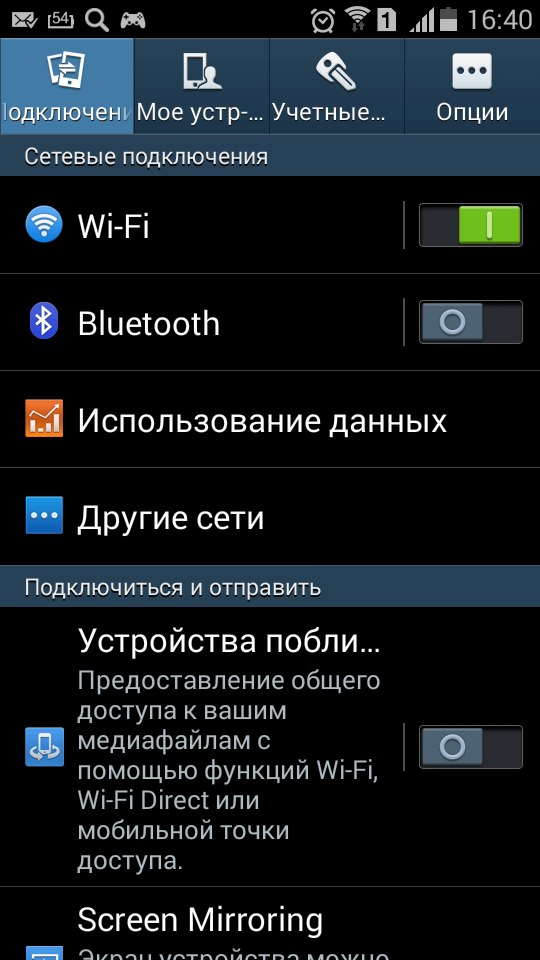
Геоданные или GPS тоже потребляют огромное количество зарядки, так что их включение желательно выполнять только при необходимости. Отключить GPS можно в окне настроек во вкладке «Службы местоположения».
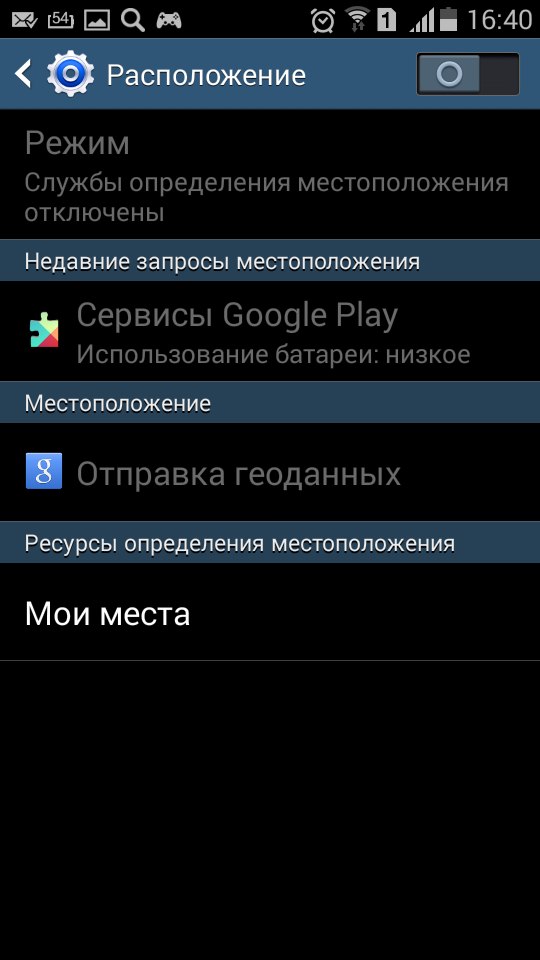
Теперь надо разобраться с количеством потребляемой энергии дисплеем. Ведь от него тоже зависит долгодействие батареи. В настройках дисплея надо изменить яркость экрана на значение 30-40%. Если погода несолнечная и зрение хорошее, то можно уменьшить яркость на еще более низкое значение. В настройках дисплея также необходимо уменьшить время работы экрана. Оптимальное значение — не более 30 сек. А потом телефон должен переходить в режим сна.
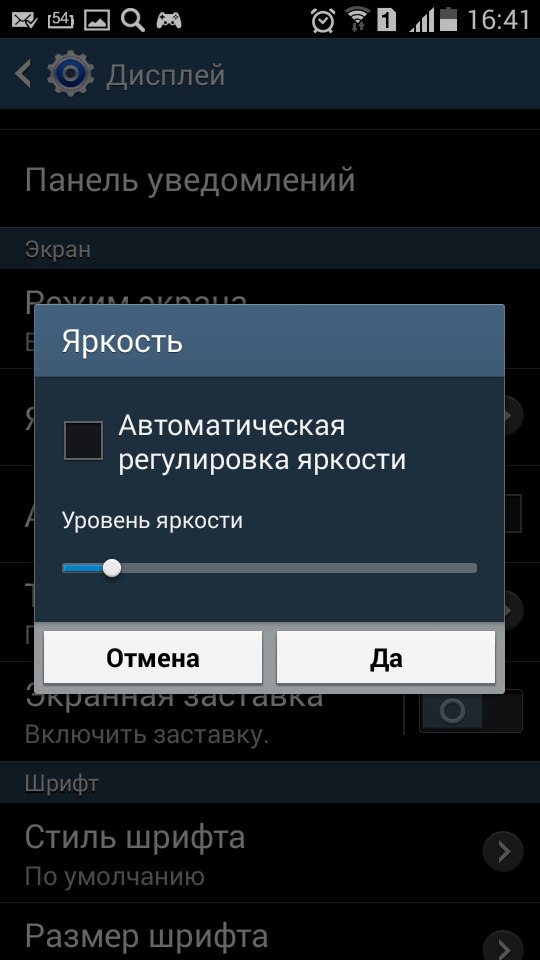
Установленные приложения потребляют много энергии. И не все знают, что при попытке закрыть некоторые предложения, они просто сворачиваются в фоновый режим и продолжают потреблять заряд. Закрывать приложения полностью в разделе настроек «приложения» или «диспетчер приложений». Там нужно открыть запущенные программы и в каждом действующем приложении нажать на значок «остановить». Этот процесс довольно длительный, а проги можно отключать и другим, более быстрым способом.
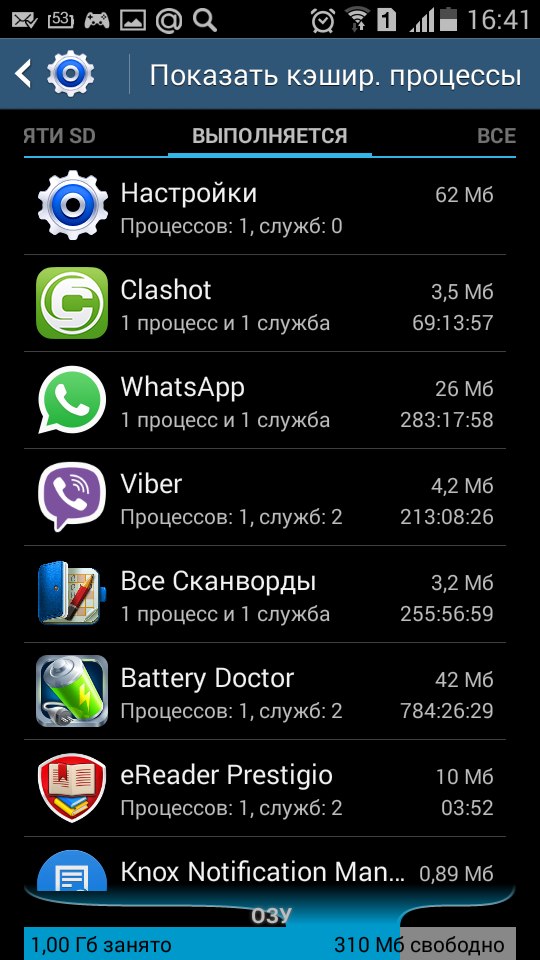
В Google Play можно скачать абсолютно бесплатную прогу Battery Doctor. После ее установки можно будет одним нажатием значка «Оптимизировать» закрыть все работающие в фоновом режиме приложения. Программа также позволяет регулировать яркость экрана, отключать и включать беспроводные сети, громкость звонка и вибрацию телефона. Дополнительным плюсом будет и то, что благодаря приложению Battery Doctor можно узнавать уровень заряда в процентах, а также и примерное количество времени работы батареи.
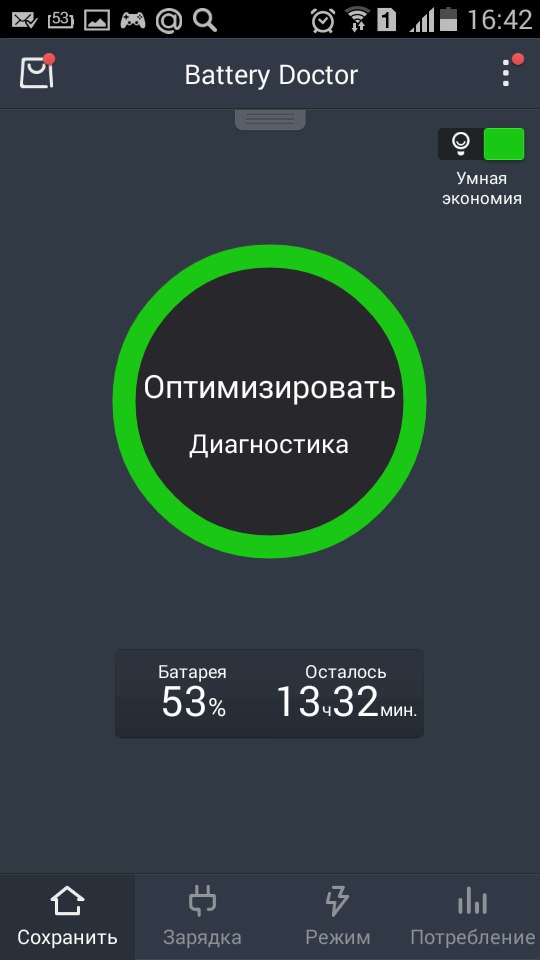
Совет полезен?
Распечатать
Что делать, если быстро садится батарея на Андроиде
Похожие советы
www.kakprosto.ru
Что делать, если быстро садится батарея на Андроиде
Так как сегодня смартфон выполняет не лишь функции телефона (звонки и смс), но и способен обеспечить доступ в Интернет, воспроизвести видео и музыку, сделать качественные фото, то и энергии на его работу тратится очень много. У каждого владельца смартфона или планшета периодически возникает вопрос, что делать, если быстро садиться батарея на Андроиде? Мы расскажем вам о лучших проверенных способах и программах для энергосбережения.
ТОП-5 простых действий, которые помогут сэкономить заряд на Android
Прежде чем использовать программы для экономии заряда, а также выполнять более сложные манипуляции с настройками, начните с крайне простых методов, которые помогут сэкономить заряд:
- Отключение коммуникаций. Если вы редко отключаете мобильный Интернет и GPS, чтобы в любой момент сориентироваться в Google-картах или получить сообщение в Viber, то неудивительно, что быстро разряжается батарея. Решить эту проблему можно только регулярным отключением коммуникаций, когда вы ими не пользуетесь. Отключить Wi-Fi, GPS и мобильный Интернет можно в верхнем баре, где есть соответствующие значки, или же в настройках телефона.

- Использование 2G сети. Сегодня тяжело представить себе смартфон без 3G или даже 4G интернета, но если вы хотите существенно сэкономить заряд батареи, то лучше перейти на 2G. Многие операторы предлагают достаточную скорость мобильного Интернета даже в 2G, при этом батарея будет разряжаться медленнее в 1,5-2 раза.
- Уменьшение яркости экрана. Чем больше уровень яркости экрана, тем быстрее будет садиться аккумулятор. Для экономии заряда желательно установить яркость в пределах 20-30%, при этом поднимать этот уровень только при ярком освещении, когда вам неудобно пользоваться экраном. Еще один совет для владельцев AMOLED-экранов – чем темнее обои вы ставите на рабочий стол, тем меньше энергии тратит телефон. Разница в разряде батареи не станет огромной. Тем не менее, этот факт тоже не стоит оставлять без внимания, если телефон разряжается очень быстро.

- Отключение автоматической ориентации экрана. Если при повороте устройства непосредственно в горизонтальное положение, картинка автоматически меняет свое положение, тогда у вас включен Screen Rotation. Его лучше отключить в настройках или в верхнем баре, а включать только при необходимости.

- Использование «Режима полета» (в некоторых моделях «Автономный режим»). Не все пользователи знают, что этот режим можно использовать не только в самолете, но и в любых других местах, где покрытие нестабильно. Так как смартфон отключает все функции, связанные с использованием сети (смс и звонки, 3G и мобильный Интернет), устройство не тратит заряд на поиск сети. В тех местах, где покрытие то появляется, то исчезает (в метро, поезде, междугородних автобусах) лучше включать «Режим полета», иначе смартфон потратит на поиск сети очень много энергии.

Помимо этих методов, есть еще немало мелочей, о которых стоит помнить тем, у кого Андроид быстро разряжается, или же тем, кто хочет в дороге сэкономить как можно больше заряда. Сэкономить энергию поможет отключение вибрации кнопок, а также настройка времени автоматического отключения экрана (оптимальный показатель – отключение через каждые 15 секунд бездействия). Чем меньше виджетов на главном экране, тем лучше для смартфона (если у вас есть дополнительное меню с программами).
Не забывайте, что все неиспользуемые, но запущенные приложения нужно отключать. Из-за процессов, запущенные в фоновом режиме, батарея на андроиде садится быстрее. Следить за запущенными процессами и приложениями, которые тратят очень много энергии на смартфоне, можно не только вручную, но и, естественно, с помощью специальных программ.

Приложения, которые помогут сэкономить заряд батареи
Google Play предлагает немало приложений, которые помогут сэкономить заряд. Среди них есть как программы, которые предназначены только для настроек энергосбережения, так и многофункциональные варианты, которые помимо экономии заряда, позволяют увеличить быстродействие телефона, очистить память и т. д.
Easy Battery Saver
Одним из самых известных приложений, которое поможет настроить энергосбережение является Easy Battery Saver. Все, что вам нужно сделать, это выбрать «Умный режим», который автоматически задает для смартфона оптимальные настройки, позволяющие экономить заряд. Также есть режим «Суперэкономии», который можно использовать в дороге или тогда, когда уровень заряда очень маленький, а устройством нужно пользоваться еще длительное время. В этом режиме телефон отключает все энергозатратные процессы и приложение, кроме звонков и смс.

Battery Dr. Saver
Это приложение не только помогает экономить заряд батареи, но и получать всю информацию, сколько энергии потребляют конкретные процессы и приложения. Вы получите четкую статистику, почему быстро садится телефон, так как сможете увидеть, сколько времени использовался мобильный Интернет, сколько времени устройством воспроизводились определенные виды контента (видео, музыка и т. д.) и даже увидеть среднюю температуру нагрева устройства.
Менеджер задач позволит настраивать процессы так, чтобы батарея разряжалась медленнее. Например, с его помощью вы можете отключить приложения, работающие в фоновом режиме. А в разделе «Установки» можно отключить любые процессы и функции, которые съедают много энергии.

Greenify
Эта бесплатная программа позволит снизить энергозатраты вашего смартфона (особенно в то время, когда вы им не пользуетесь). Соответственно, Greenify необходим, чтобы завершать запущенные в фоновом режиме процессы и приложения, если они в данный момент вам не нужны или вы даже не знаете, что они запущены. Для работы с этим приложением нужно получить ROOT-права.

Clean Master
Приложение Clean Master – это многофункциональный инструмент, который позволит продлить срок работы аккумулятора даже без ROOT-прав. Вы сможете удалять неиспользуемые приложения, а также отключать программы и процессы, которые работают в фоновом режиме. К тому же, Clean Master позволяет освободить ОЗУ, при этом вовремя чистить кэш, настроить конфиденциальность и ускорить работу смартфона в целом.

Помимо вышеперечисленных программ, Гугл Маркет предлагает множество других решений, которые можно бесплатно установить на телефон: DU Battery Saver, GO Battery Saver, Amplify, Battery Doctor и другие. Вы можете подобрать те, которые подходят вам по функционалу, чтобы повысить время работы вашего аккумулятора без подзарядки.
Пожаловаться на контентpoandroidam.ru
Что делать если быстро садится батарея на Андроиде
Время работы батареи на смартфоне Андроид — посмотрим правде в глаза, это одна из первых вещей, которые вы изучаете при выборе телефона. Мы проводим технические спецификации по обнаружению емкости аккумулятора, делаем собственный анализ, сравнивая емкость аккумулятора с размером экрана и процессором. Мы также выходим в интернет, чтобы прочитать отзывы пользователей, чтобы получить быстрый взгляд на то, что они думают об аккумуляторах.


Кроме того есть приложения, ПЗУ, ядра и твики, которые утверждают, что достигли максимальной емкости от аккумулятора на вашем телефоне. Этот пост является одной из таких попыток помочь вам в том, что вы должны (или не должны) делать, чтобы достичь удовлетворительного времени работы батарей вашего смартфона.
Что делать если быстро садится батарея на Андроиде
Мы не будем вникать в техническую часть вещей, постараемся объяснить всё доступным языком.
Это не критично, но как известно, температура влияет на потребление батареи; это особенно заметно при 95 градусах и выше. Поэтому вы лучше держите телефон вдали от источника тепла (солнечного света).
Уменьшите яркость экрана. Это очевидно, но стоит упомянуть. Дисплей по-прежнему считается самым большим сливом батареи. Также избавитесь от автоматической яркости, потому что это намного ярче, чем вам нужно.

Уменьшите время ожидания экрана. Стоит установить его минимально и минимальное разрешение экрана.

В большинстве телефонов есть специальный режим для оптимизации использования батареи, настраивая различные радиостанции [WiFi, Bluetooth]

Отключите вибрацию телефона. Это, по сути, мотор, для работы которого вы используете заряд батареи.

Выключите неиспользуемые радиостанции. Отключите те, которые вы не используете (WiFi, Bluetooth, GPS)

Перезагрузка смартфона время от времени. Телефон по существу является компьютером. В нем постоянно работают процессы и приложения, которые используют аккумулятор. Это поможет вам начать с чистого листа.

Отключите нежелательные уведомления приложений. Давайте посмотрим правде в глаза; не все уведомления важны, отключите те, которые вам не нужно видеть.

Используйте темный фон. AMOLED-экраны только освещают цветные пиксели. Кроме того, сделать приложения более темными (если можно)

Избегайте подделок или пиратских зарядных устройств / батарей.
Режимы блокировки / полета: установите время сна как заблокированные режимы или режим самолета, если вы не хотите, чтобы вас беспокоили и одновременно экономили аккумулятор.

Не устанавливайте чрезмерное количество виджетов
Не позволяйте вашим приложениям устаревать. Обновления включают лучшую оптимизацию батареи
Это все, что мы хотели посоветовать на данный момент, но этого должно быть достаточно, чтобы вы смогли экономить заряд батареи смартфона.
asus-zenfone.ru
Быстро садится батарея на Андроиде? Попробуй экономить заряд!

Аккумуляторная батарея — это, наверное, самое слабое место телефонов и планшетов на Андроид. В какое-то время это даже стало объектом шуток и анекдотов. Действительно, при частых звонках и активном серфинге в Интернете батарея телефона еле-еле доживает до вечера. А уж если включить GPS… Именно поэтому компания Samsung стала оснащать свои последние модели мощными аккумуляторами на 2500-3200 мАч. Правда, для смены телефона нужны средства, а для модной и мощной модели — средства немалые. Поэтому многие прибегают к хитростям — подключают зарядное устройство везде, где только можно, или носят с собой дополнительный аккумулятор и т.п. Я же хочу предложить иной способ — давайте попробуем максимально экономить аккумулятор. И сейчас я расскажу как это можно сделать не особо себя ущемляя в работе с устройством.
1 — Всегда отключайте определение местоположения (GPS или через WiFi-сети — без разницы), как только прекратили им пользоваться. Эта функция жрёт очень много энергии.

2 — Следите за работой BlueTooth, Wi-Fi и 3G/4G. Эти модули тоже прилично отъедают заряд. Как только Вы прекратили пользоваться — отключите:
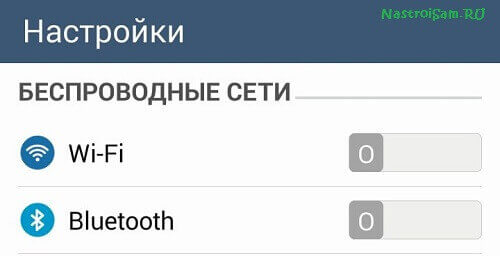
Отключая мобильный интернет на своём смартфоне, тогда, когда я им не пользуюсь, мне удаётся экономить до 20-25% заряда батареи.
3 — В настройках мобильной сети я бы посоветовал выбрать смешанный режим работы 2G/3G вместо принудительного 3G:
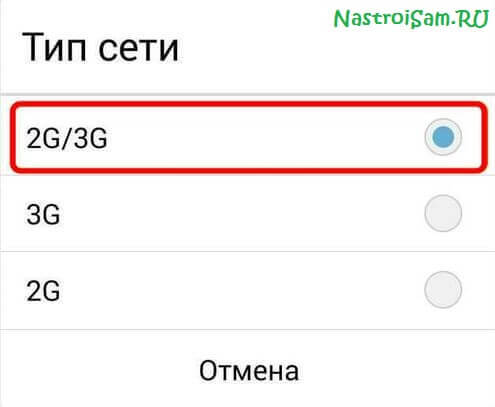
Делается это с той целью, что при плохом приёме телефон начинает усиленно искать 3G вместо того, чтобы переключится на старый стандарт. Всё равно нормально сёрфить в Интернете при плохом приёме у Вас не получится.
4 — Уменьшите яркость экрана до минимального значения, комфортного для глаз. Экран телефона — это большая лампочка, которая тоже любит поесть электричество. У многих пользователей яркость вообще выкручена на максимум, хотя в этом вообще нет необходимости. Автоматический режим регулировки яркости не всегда себя адекватно ведёт, поэтому эту функцию я использовать не советую. Лучше выставить всё в ручную в разделе «Настройки» -> «Экран»:
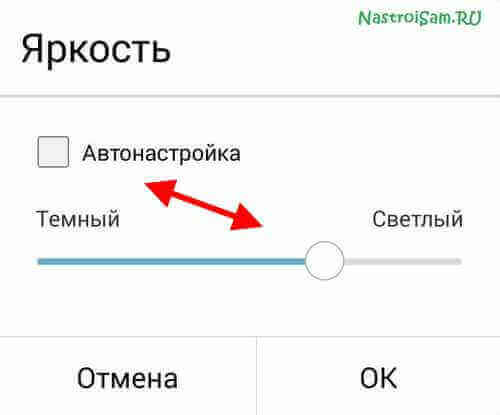
Правда тут Вы можете столкнуться с тем, что в помещении уровень яркости будет комфортным, а на ярком солнышке изображение на экране не будет видно. Тогда можно просто на домашний экран вывести виджет и, при необходимости изменения яркости, оперативно её менять.
5 — Откажитесь от «живых» обоев на экране. Эта красивая, но абсолютно бестолковая вещь, которая при этом ещё и очень прожорливая. Лучше поставить статичную картинку.
6 — Отключите автоматическую синхронизацию всего, что только можно.Начать можно с автонастройки даты и времени. Идём раздел настроек «Дата и Время» и убираем галки «Автоматически» или «Время сети» и «Часовой пояс сети»:
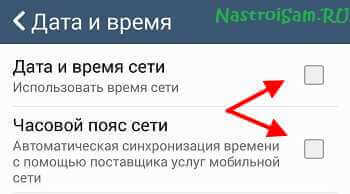
Уберите автоматическую синхронизацию аккаунтов — это лучше делать вручную по мере необходимости.Теперь займёмся магазином приложений Google Play:
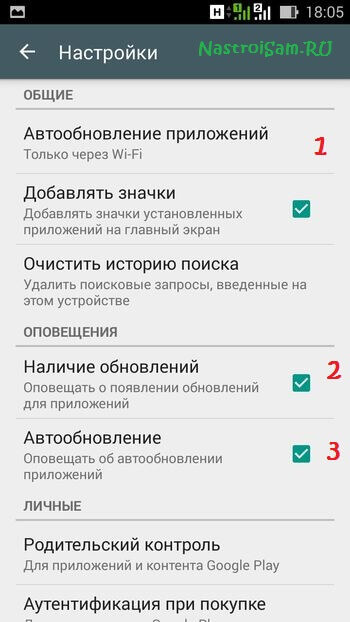
В настройках отключаем автообновление приложений:
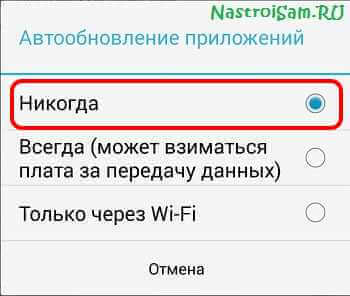
Затем найдите раздел «Оповещения» и уберите галку «Наличие обновлений» и «Автообновление», чтобы магазин приложений не лез лишний раз в Интернет.
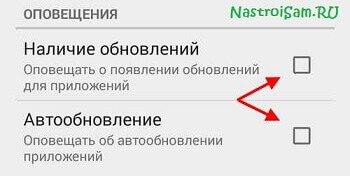
7 — Переходим в раздел «Настройки»->»Батарея» и смотрим какие приложения потребляют больше всего. С ними поступаем проще — если их постоянная работа не требуется, то после использования просто останавливаем их через диспетчер приложений.
8 — Включите режим экономии энергии. Практически у каждого производителя планшетов и смартфонов придумано что-нибудь своё для энергосбережения — либо встроенный прошивку режим, либо отдельное приложение. Активируйте и настройте его.
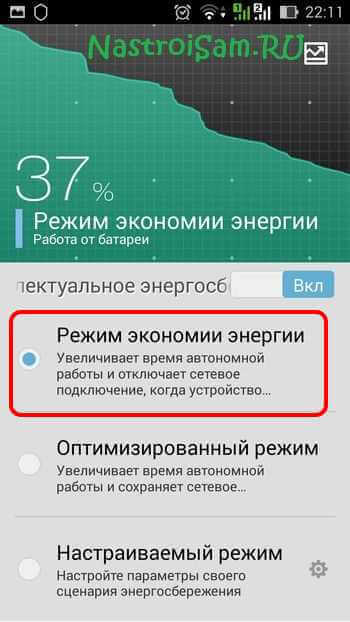
9 — Если Вам ночью не нужна мобильная связь и Вы не ждёте ничьих звонков — включайте «Режим Полёта».
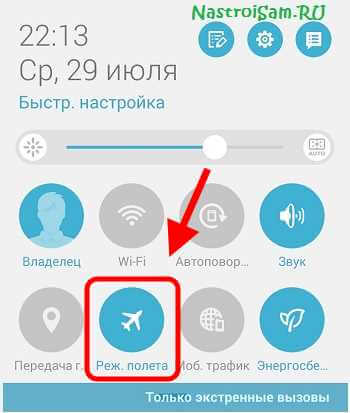
В этом случае отключаются все модули связи разом — в том числе и GSM/UMTS, 3G/4G и WiFi. А значит фактически Вы выключаете самых главных потребителей электроэнергии.
10 — Отключите автоматический поворот экрана телефона или планшета:
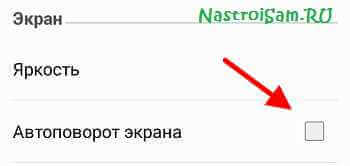
Тут всё просто — датчик постоянно следит за положением телефона в пространстве, разворачивая экран в зависимости от этого. Эта функция практически не нужна на телефонах и её можно отключить через настройки экрана.
В результате, эти простые советы в комплексе помогут Вам сэкономить при лучшем раскладе до 40% заряда батареи и увеличить продолжительность работы от неё почти в 1,5 раза.
nastroisam.ru
Что делать, если быстро садится батарея на Андроиде

Если зайти далеко-далеко в лес и приложить андроидофон к уху, то можно услышать, как он жрет батарейку.
И хотя последние модели идут с весьма мощным аккумулятором, тем не менее многим обладателям смартфонов на операционной системе Андроид знакома эта проблема. На многочисленных форумах в сети пользователи активно жалуются на большой расход и сетуют что ОС Android жрет батарею с дикой скоростью. Народ начинает ставить многочисленные программы для контроля и индикаторы, показывающие уровень заряда в надежде что это позволит хоть что-то сэкономить. Я же сегодня дам Вам несколько советов, которые возможно помогут Вам сделать так, чтобы заряда хватило как можно дольше.
Совет 1. Уменьшите яркость дисплея как можно сильнее. Чем он ярче — тем сильнее отъедает батарею.

Сделать это можно в разделе Настройки >>> Экран (или Дисплей) >>> Яркость экрана. Отключите автоматическую регулировку и уменьшите яркость.Так же, если у Вас AMOLED дисплей, то оптимальнее использовать тёмные фоновые обои. Этим Вы снизите яркость, что поможет немного сэкономить заряд батареи Android.
Совет 2. Отключайте WiFi, Bluetooth и GPS каждый раз, как только в нем пропала необходимость. Сделать это можно в разделе Настройки >>> Сеть.
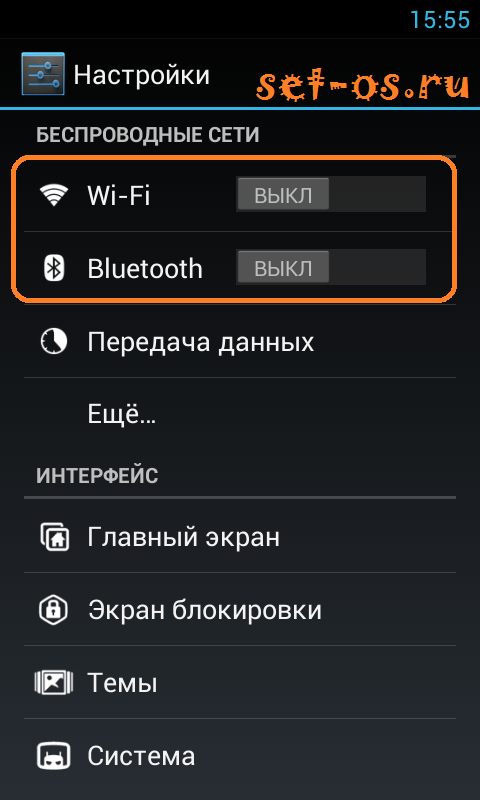
Поддержка сетевого подключения подключения по Вай-Фай съедает большую долю заряда. А уж GPS — так это вообще самое энергоёмкое устройство в Вашем телефоне. Если у Вас слабый аккумулятор — лучше вообще включать его как можно реже или не включать вообще. Отключить GPS в Андроиде можно в разделе Мое местоположение:
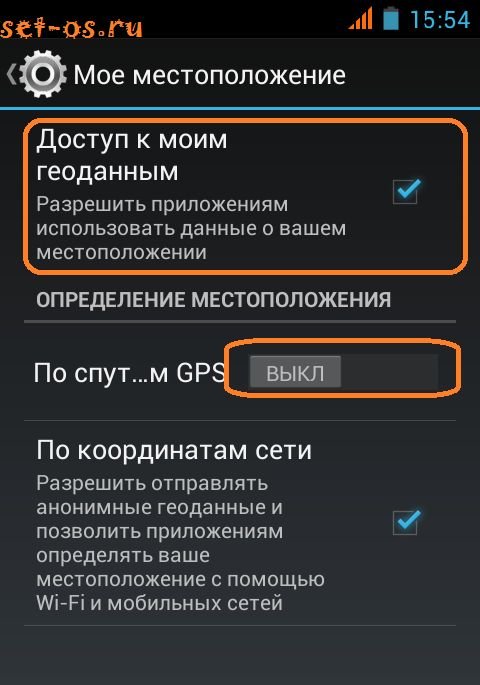
Снимаем галку По спутникам GPS и A-GPS (если есть). Так же можно снять галку Доступ к моим геоданным.
Совет 3. Выключайте режим передачи данных, если Вы им не пользуетесь в текущий момент и он Вам не нужен. К примеру, на ночь.

Когда Вы находитесь в зоне слабого покрытия мобильной связи, Ваш гаджет находится в режиме постоянного поиска сети, это очень быстро «съедает» заряд батареи. Переключите аппарат в автономный режим. Чтобы это сделать, надо в настройках зайти в раздел Сеть >> Передача данных (в некоторых аппаратах он может называется Мобильный трафик или просто Трафик).Совет 4. Выключите акселерометр, если он Вам не нужен. Акселерометр это модуль, который следит за положением телефона в пространстве. В том числе поворачивает экран при повороте телефона. Если он включен, то постоянно жрет заряд аккумулятора. Выключить его можно в разделе Настройки >>> Экран >>> Автоповорот экрана.
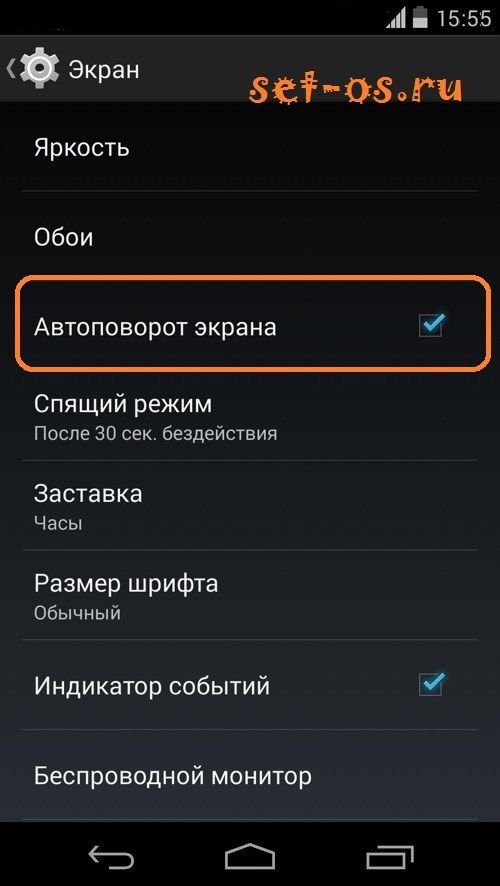
Совет 5.Отключите вибрацию при нажатии кнопок. Для этого надо зайти в настройках в раздел Язык и ввод >>> Клавиатура Android:

Вам нужно снять галки Виброотклик клавиш и Звук клавиш.
Совет 6. Уберите с рабочих столов все виджеты, которыми Вы не используете. Не пользуетесь вообще ни одним — отлично! Удаляйте все.
Совет 7. Попробуйте сделать калибровку аккумуляторной батареи Android-устройства. Делать это лучше с помощью специальных утилит. Наиболее часто для калибровки аккумулятора советуют программу Battery Calibration.
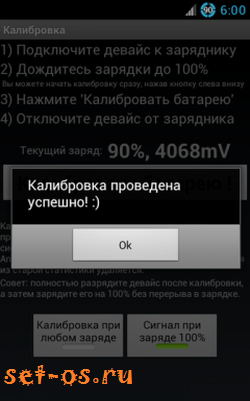
Я искренне надеюсь, что вышеперечисленные советы помогут Вас сэкономить заряд батареи Вашего Андроид-девайса. Если Вы знаете иные способы — пишите в комментариях!
Это тоже интересно:
set-os.ru
Решаем проблему быстрой разрядки Андроид устройств
В этой статье мы поможем вам решить проблему быстрой разрядки аккумулятора на андроид устройствах. Хочу сразу предупредить, в этой статье мы не будем рассказывать вам о технических премудростях и приводить столбы текста, описывающие потребление отдельных элементов устройства. Мы просто расскажем вам, как быстро и просто настроить свое устройство так, чтобы оно более экономично потребляло заряд батареи и соответственно работало дольше без подзарядки. А если у вас возникнут какие-либо вопросы или советы: пишите их в комментариях, мы с радостью вам ответим или добавим в статью ваш совет!
Для вашего удобства мы разделили статью на несколько пунктов, причем вы можете пропустить любой пункт в силу какой-либо ситуации. Но если вы хотите получить максимальную продолжительность автономной(без подзарядки) работы вашего устройства, рекомендуем выполнить все пункты. Коммуникации Для начала нам предстоит отключить Wi-Fi, Bluetooh и GPS. Когда они вам потребуются, вы сможете их включить так же, как и отключили. Рекомендуем после завершения работы с этими функциями - сразу их отключать.- Откройте встроенный виджет настройки коммуникаций, просто потянув экран с верху вниз. Если же у вас отсутствует этот виджет или вы не смогли его найти, то можно отключить коммуникации просто зайдя в настройки. Wi-Fi и Bluetooth отключается во вкладке "Беспроводные сети".
- GPS отключается во вкладке "Местоположение и защита устройства".
- Заходим в настройки, ищем пункт - "Беспроводные сети" и заходим в него, теперь ищем пункт "Мобильные сети".
- В появившемся меню нам нужно снять галочку с пункта "Передача данных" и поставить галочку у пункта "Только 2G сети".
Внимание: при отключении авто-поворота телефон перестанет переворачивать изображения или странички в интернете при повороте телефона.
- Яркость выставляется в настройках, ищем и открываем пункт "Экран".
- В появившемся меню вам предстоит снять галочки: "Авто-поворот экрана" и "Авто-яркость экрана". Значение яркости советуем выставлять в районе 20-30%. После установки значения яркости подойдите с телефоном к окну, дабы убедится, что на свету вы сможете видеть изображение. Если видно очень плохо, то немного поднимите значение яркости. Особый совет для владельцев устройств с AMOLED экраном: лучше ставить темные обои и темы, ибо AMOLED экраны потребляют очень много заряда батареи при отображении белых и светлых цветов.
Выполнив все пункты вы сможете значительно повысить время работы вашего смартфона или планшета от батареи. Разумеется, эта разница не сильно почувствуется, если вы только играете в игры. От себя: Статью писал основываясь на своем опыте работы с OS android, выполнив все эти шаги моя Motorola Milestone проработала 45 часов без подзарядки. Телефон активно использовался для ICQ и звонков, а так же немного чтения. Раньше же смартфон разряжался буквально за сутки обычного простоя. А уж верить вам мне или нет - решайте сами, а лучше попробуйте и увидите разницу!
androidapplications.ru
Почему быстро разряжается батарея на Андроиде
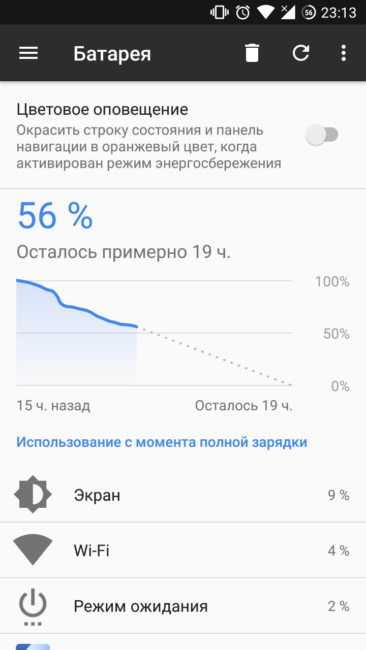

Если батарея на смартфоне слишком быстро разряжается, не волнуйтесь: скорее всего, вы сможете «выжать» из нее большую продолжительность жизни, оптимизируя некоторые настройки телефона. В рамках статьи мы расскажем, что делать, когда быстро разряжается батарея на Андроиде.
Причины, по которым телефон быстро разряжается
Есть две главных причины,почему быстро разряжается батарея на телефоне:
- хардверная — износ аккумулятора вследствие длительной эксплуатации, перегрева, нарушения работы контроллера питания;
- софтверная — недоработки в прошивке, «кривой» софт, необоснованная эксплуатация модулей передачи данных и пр.
Искоренить неисправности из первой категории очень трудно, вероятно, придется менять аккумулятор или отправляться в сервисный центр. Да, можно дома передернуть контакты, вытащить аккумулятор, но оплошность приведет к необратимым последствиям.
Со второй группой все проще, здесь многое в ваших руках, и мы поведаем, что делать, если быстро садится батарея на Андроиде.
Что делать, когда телефон быстро разряжается?
Обсудим пути, которые вы можете выполнить, чтобы быстро снизить потребление энергии.
Проверьте, какие приложения больше всего расходуют аккумулятор
Нажмите «Настройки — Батарея», чтобы просмотреть список всех приложений и сколько энергии они используют. Если приложение, которое вы не часто используете, «жрет» слишком много, то подумайте о его удалении, заморозке или остановке.
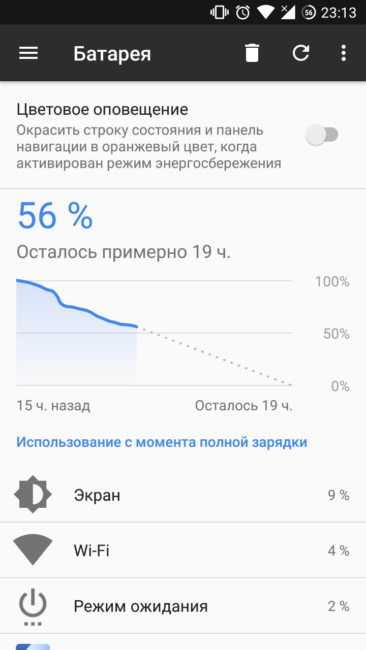
Удалите ненужное ПО и рекламу
Программы часто оставляют свои сервисы висеть в фоне, они загружают оперативную память и нагружают процессор, уменьшая время работы от одного заряда. Удалите лишние приложения, особенно ненужные мессенджеры и все, что старается подключиться к интернету. Дабы попасть в меню удаления, перейдите в «Настройки — Приложения».
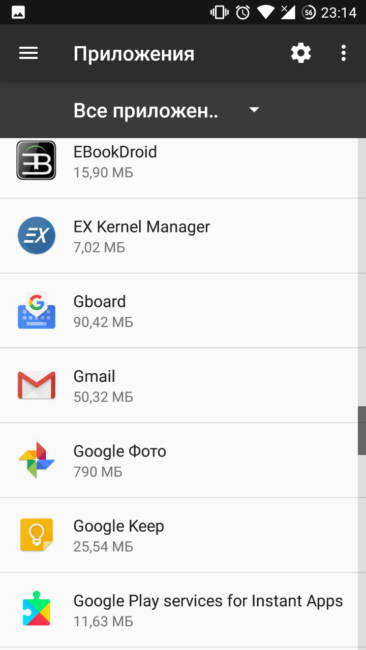
Часто бывает, что встроенная в софт реклама заставляет смартфон активно разряжаться из-за дополнительных подгрузок материала из сети. Чтобы ее нейтрализовать, используйте блокировщик рекламы, например, Adguard. Скачать его можете из Play Market.
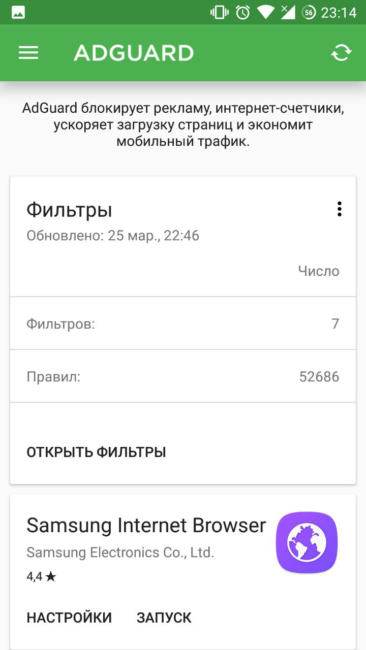
Никогда не используйте таск-киллеры (CleanMaster)
Несмотря на популярность приложений-убийц для Android, они наносят огромный вред телефону, так как выгружают из памяти нужные компоненты и сервисы, которые запускаются снова, заставляя процессор работать на повышенных частотах. И это длится бесконечно.

Даже через окно многозадачности нет смысла постоянно выгружать процессы. Разве что те, которыми вы редко пользуетесь. Android уже научился самостоятельно регулировать работу фоновой активности, помогать ему в этом нет смысла, так как Doze прекрасно справляется.
Деинсталлируйте ненужные виджеты с главного экрана
Виджеты истощают аккумулятор из-за постоянной синхронизации и анимаций обновления. Также они замусоривают оперативку. Избавляться от всех виджетов не стоит, но постарайтесь убрать те, которые не так важны.
Включайте режим самолета в зонах с низким уровнем сигнала
Смартфоны используют большое количество энергии при попытке подключения в зонах с низким уровнем сигнала. Поэтому, если вы не можете получить стабильное соединение с сетью, активируйте режим полета. Для этого разверните шторку вниз и тапните по иконке самолета.
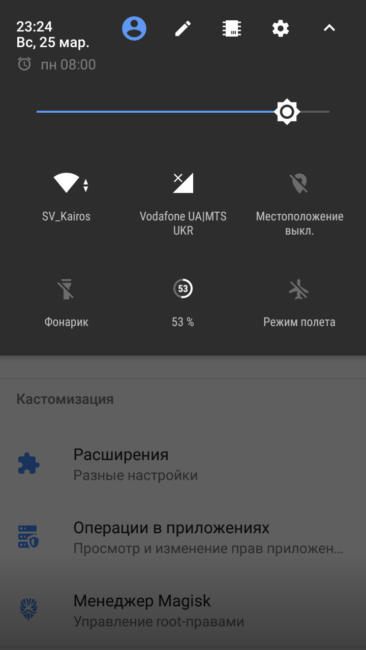
Если там нет значка, то перейдите в «Настройки — Беспроводные сети».
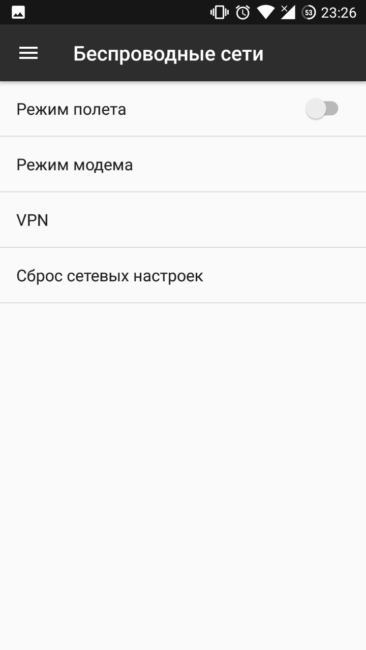
Отключайте передачу данных, когда не пользуетесь ею
Мобильный интернет, особенно по LTE, устраивает тотальный геноцид заряду. Стремитесь его отключать по возможности. Это очень сильно снизит расход в режиме ожидания и подарит минимум один дополнительный час активности экрана за сутки.
Отключите GPS, если он не используется
GPS — самый тяжелый модуль для батареи (вероятно, вы заметили это при использовании Google Maps). Это еще один компонент, помимо 4G, нещадно убивающий проценты заряда. Поэтому никогда не забываете его деактивировать в своем смартфоне.
Также пройдите по пути «Настройки — Местоположение — значок с тремя точками — Поиск», а теперь выключите оба пункта, которые отвечают за постоянный поиск Вай-Фай и Bluetooth.
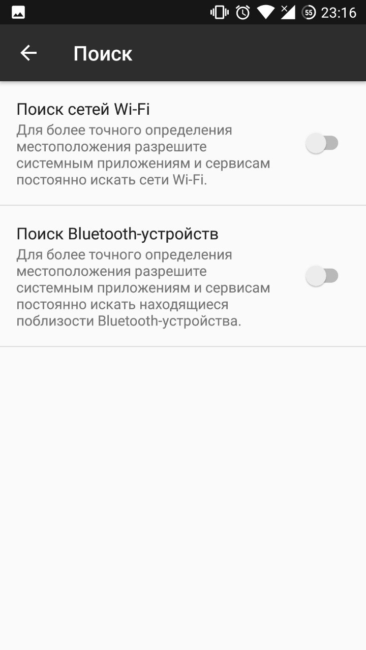
Включите режим энергосбережения
Для Android 5.0 и новее эта функция позволяет увеличить время автономной работы. К примеру, будет устранена анимация, большинство фоновых синхронизаций остановятся, а службы определения местоположения отключатся. Операционка предлагает активировать этот режим при достижении 15% заряда, чтобы продлить время работы.
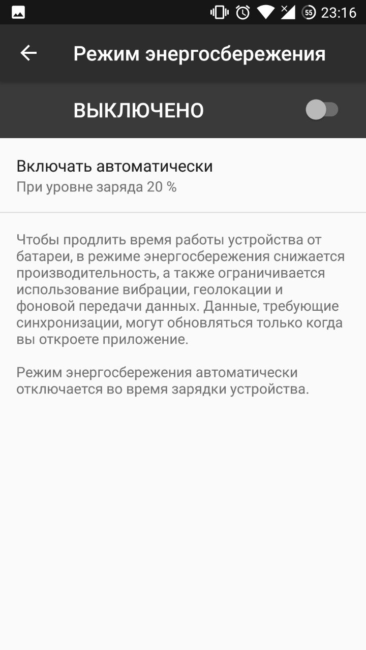
Снизьте яркость экрана
Если вы используете Android 5.0 или новее, откройте «Настройки — Экран» и включите «Автоматическую яркость», что позволит дисплею адаптироваться к условиям освещения, гарантируя, что матрица никогда не будет ярче, чем необходимо.
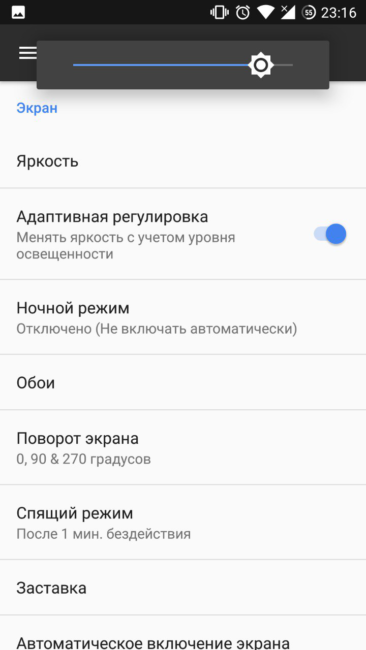
Но если ваша батарейка находится в «плачевном» положении, ручное затемнение экрана — хороший метод продлить автономность, пока не доберетесь до зарядки.
Уберите живые обои
Система предлагает гибко персонализировать домашний экран, но старайтесь не злоупотреблять и откажитесь от живых обоев. Они нагружают процессор и оперативную память. Лучше отдать предпочтение статической картинке на рабочем столе.
Уменьшите время до отключения экрана
Вы можете сэкономить батарею во много раз, уменьшив время, в течение которого дисплей остается активным. Откройте «Настройки — Экран», чтобы настроить тайм-аут экрана, например, на 30 или 60 секунд. Кажется, что это не очень важно, однако таким образом вы значительно сократите потребление энергии, ведь матрица (особенно IPS) расходует ее больше всего.
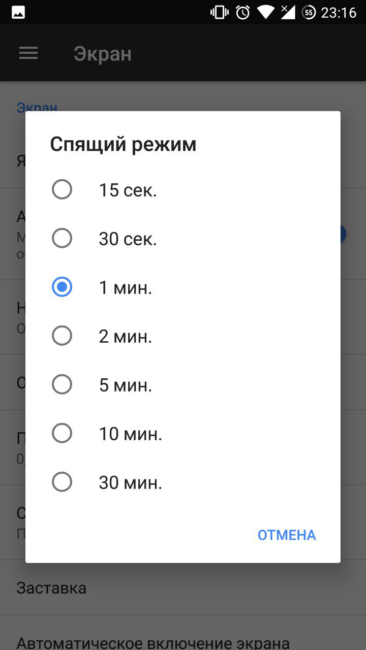
Остановить вибрацию
Для работы вибромоторчика требуется питание, не очень много, но все же. Чтобы его отключить, зайдите в «Настройки — Звук — Другие звуки» и снимите флажок с «Виброотклик». Также отключите вибрацию в настройках своей клавиатуры.
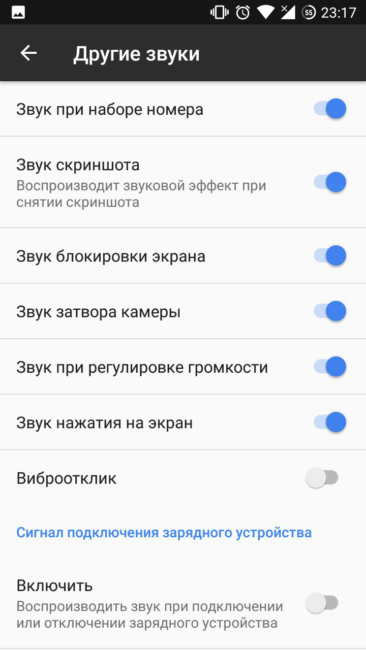
Держите телефон прохладным
Согласно исследованиям, состояние батарейки сильно ухудшается, когда она слишком греется. Не оставляйте свой телефон на приборной панели автомобиля в солнечный день, на подоконнике, под кулером ноутбука и пр. Самое главное — не позволять «банке» греться до 45оС. Следите за нагревом во время игр при помощи утилиты AIDA64. Обычно нагрев при нагрузке регулируется троттлингом (процесс занижения частот процессора для снижения нагрева), но лучше перестраховаться и проконтролировать тепловыделение самостоятельно. Это очень важно.
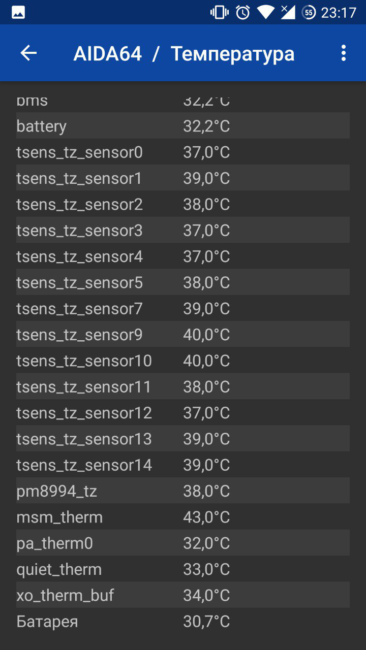
Всегда загружайте обновления
Инсталлируйте обновления прошивки и приложений. Они часто направлены на повышения энергоэффективности.
Держите заряд между 30% и 90%
Лучший способ поддерживать аккумулятор в рабочем состоянии пару лет — не разряжать его ниже 30-40% и не заряжать выше 80-90%. Это далеко не всегда возможно, но постарайтесь хотя бы не ставить гаджет на зарядку на ночь, чтобы он, когда зарядится, не стоял 4-6 часов подключенным к розетке при 100%. Все это убавляет емкость аккумулятора.
Мы понимаем, что можно рассуждать «кто кому служит: телефон вам или вы телефону?», поэтому так сильно подчиняться требованиям батарейки не стоит, но стремитесь как можно реже разряжать в 0% и оставлять на ночь.
Иногда дайте батарее разрядиться
Калибровка — полная разрядка, а затем подзарядка аккумулятора вашего телефона до 100% каждые три месяца помогает поддерживать ее емкость.
Уничтожьте вирусы
Зловредные программы иногда попадают в систему и влияют так, что устройство начинает садиться быстрее. Чтобы их снести, проверьте список приложений на наличие подозрительного софта. Также скачайте с магазина приложений антивирусное решение, например, Kaspersky, запустите и дайте просканировать операционку. После этого удалите опасные компоненты.
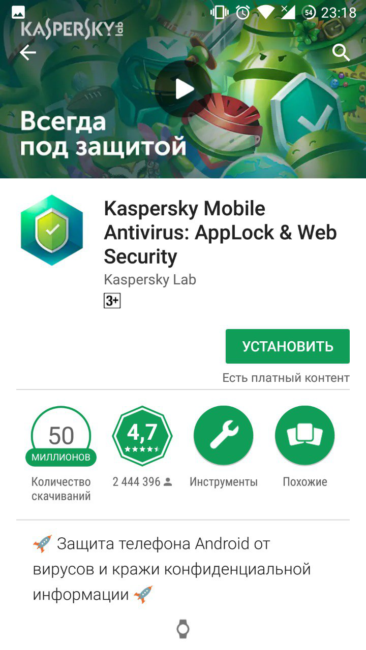
Смените прошивку
Довольно радикальный метод, который иногда срабатывает лучше всего, ведь на стоковых прошивках гаджеты иногда разряжаются слишком шустро. Почитайте о доступных кастомах, узнайте, какой самый стабильный, хорошо держит заряд. После внимательно инсталлируйте сборку. Зачастую прошивки на базе Lineage или AOSP бережно относятся к заряду, поэтому со временем многие решают перейти на них с официальных оболочек.
Сброс до заводских настроек
Если ничего не помогло, телефон стал неоправданно много потреблять, сделайте Hard reset, чтобы вернуть систему в первоначальное состояние. Зайдите в «Настройки — Восстановление и сброс — Сброс настроек». Прочитайте предупреждение, сделайте резервную копию данных, которые будут удалены, и запускайте процесс. Это поможет нивелировать системные сбои, которые иногда случаются.
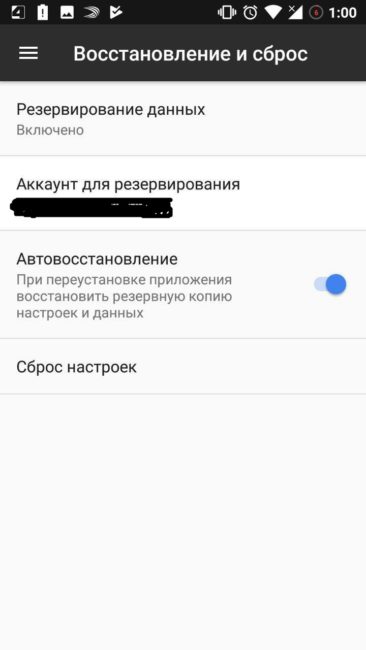
Решение хардверных неполадок
Сейчас затронем тему решений аппаратных неполадок.
Калибровка батареи по методике Google
Предлагаем вашему вниманию метод калибровки батареи, предложенный корпорацией Google. В некоторых случаях она помогает нормализовать поведение батареи и контроллера питания, который начал неверно определять емкость.
- Полностью разряженный мобильник подключите к блоку питания и заряжайте во включенном состоянии не менее восьми часов.
- Отсоедините его, выключите и поставьте на зарядку еще на час.
- Отключите девайс, запустите его, попользуйтесь одну-две минуты.
- Выключите и опять подключите к розетке на час.
Способ выглядит странно, однако позволяет сбросить статистику контроллера и подогнать реальную емкость под программные алгоритмы ее вычисления.
Используйте только оригинальные компоненты зарядки
Это важно, так как некоторые аппараты с быстрой зарядкой плохо воспринимают подключение к сторонним блокам питания. Также слишком большая мощность, под которую не заточены комплектующие, может навредить батарее, и она начнет садиться быстрее.
Мы описали самые важные методы. Не все из них удастся выполнить, но цель этой статьи была еще и в том, чтобы объяснить вам, что больше всего влияет на разряд, и вы, зная причины, смогли бы самостоятельно разработать энергоэффективный и комфортный профиль работы с устройством.
androidtab.ru











